Darbo būdai, kaip išjungti ekrano įrašymo funkciją „iPhone“ ir „iPad“
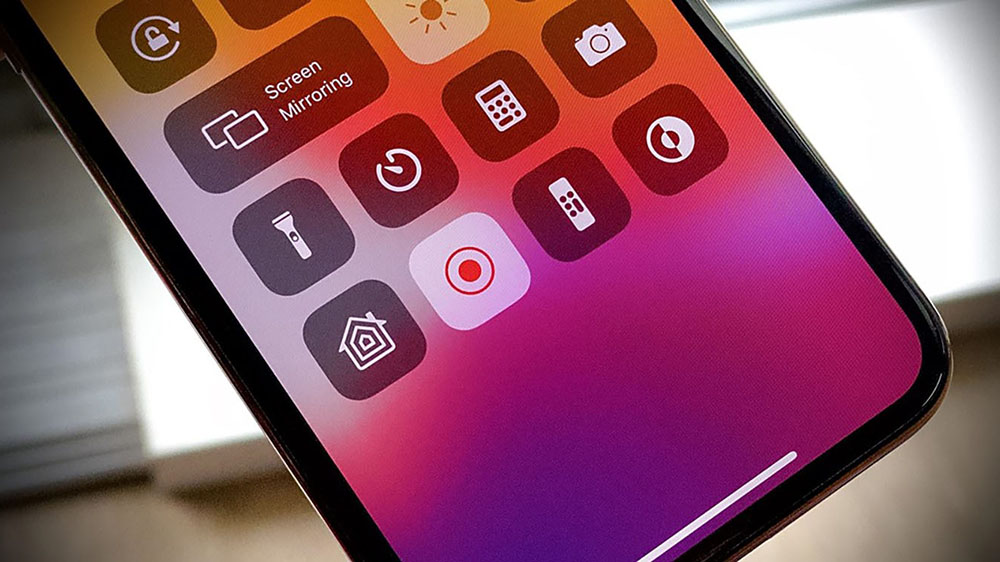
- 2786
- 145
- Charles Schamberger PhD
„IPhone“ ir „iPad“ turi ypač naudingą ekrano įrašymo funkciją, kuri gali būti naudinga daugelyje situacijų. Tačiau kartais tai trukdo tik. Visų pirma, jei vartotojas nenaudoja šio įrankio, jis tiesiog užima ekraną valdymo centre.
Atskirai verta atkreipti dėmesį į galimą pavojų konfidencialumu ir vartotojo duomenų saugumu. Įrašymo parinktis taip pat nėra labai patogi perduodant įtaisą į trečiajam šalims. Taigi vis daugiau žmonių domisi, kaip išjungti funkciją.
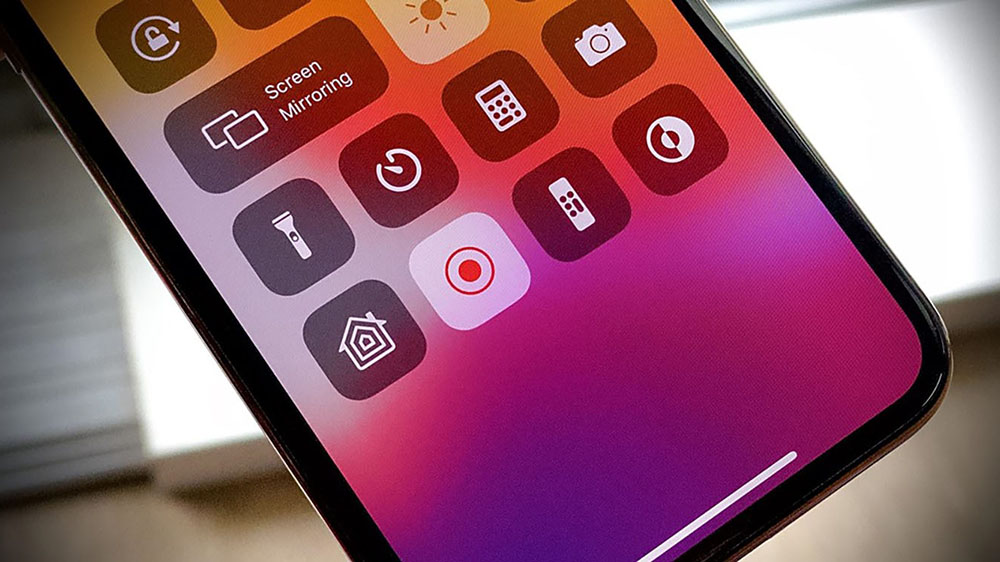
Funkcijos pašalinimas iš valdymo centro
Ekrano įrašymo funkcija arba ekrano įrašymas toli gražu ne visada naudojasi išmaniojo telefono ar planšetinio kompiuterio savininku. Tai lemia tai, kad ji tiesiog užima erdvę valdymo centre ir apsunkina darbą su kitomis programomis.
Laimei, jei elementas trukdo normaliai naudojant įtaisą, jis gali būti paslėptas. Norėdami tai padaryti, turite atlikti šiuos dalykus:
- Atidarykite programą „Nustatymai“.
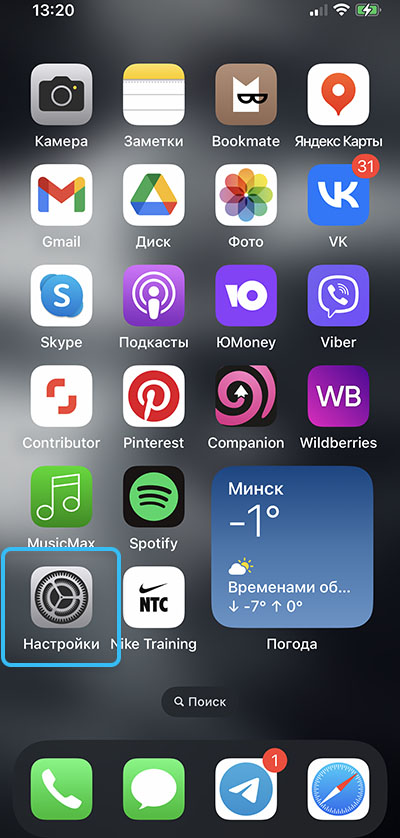
- Eikite į skyrių pavadinimu „Valdymo centras“.
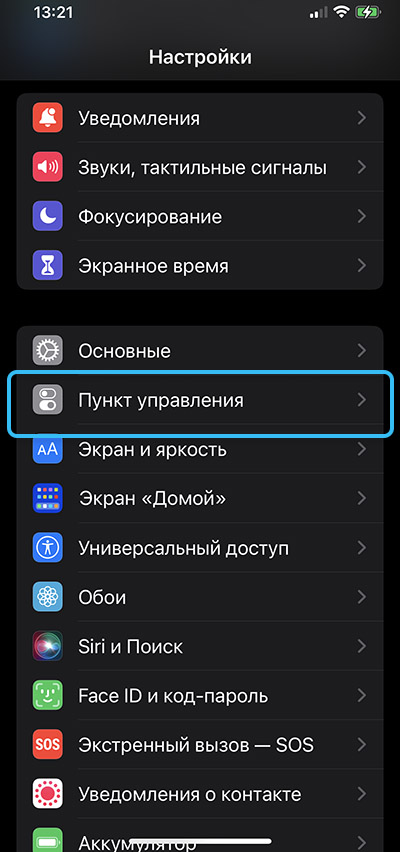
- Spustelėkite tašką „Valdymo elementų nustatymas“.
- Eikite į skyrių įtraukti ir spustelėkite raudoną piktogramą šalia ekrano įrašymo pavadinimo.
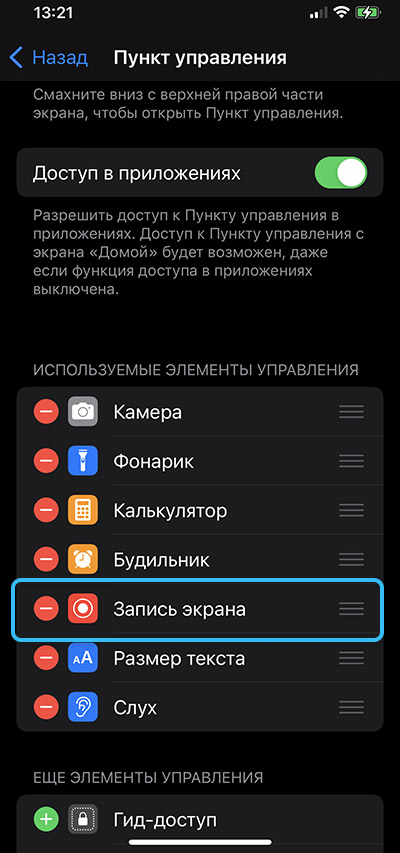
- Norėdami patvirtinti veiksmus, spustelėkite mygtuką „Ištrinti“ ir išjunkite funkciją.
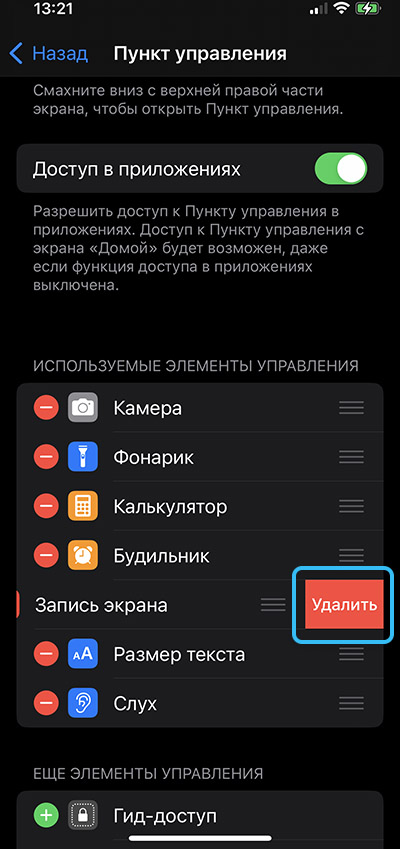
Jei viskas padaryta teisingai, ekrano įrašymo mygtukas nebus rodomas telefono valdymo centre ar planšetiniame kompiuteryje. Jei ateityje reikės grąžinti piktogramą į vietą, per nustatymus reikia patekti į „valdymo centro nustatymus“, o tada spustelėkite žalią piktogramą „Plus“ pavidalu „DAUGIAU VALDYMO " skyrius. Taigi, bet kuriuo metu galite pašalinti arba pridėti mygtuką prie ekrano.
Ekrano įrašymo apribojimas
Bendravimo su kitais žmonėmis procese dažnai būtina perduoti jų įtaisus trečiosioms šalims, o tai sukelia tam tikrą riziką asmens duomenų konfidencialumui. Ir ekrano įrašymo funkcija šiuo atveju gali sukelti daug nepatogumų.
Pasirinkimą galima lengvai išjungti aukščiau aprašytu būdu, tačiau bus neįmanoma užkirsti kelio kitam asmeniui jį įjungti. Ir štai speciali ekrano laiko „iOS“ funkcija ateina į gelbėjimą, o tai padeda nustatyti tam tikrus apribojimus naudoti ekrano įrašą.
Verta paminėti, kad ekrano laikas „iOS“ yra prieinamas „IOS“ savininkams su „iOS 12“ ar aukštesne operacine sistema. Ankstesnėse OS versijos.
Apribojimų diegimas apima šiuos veiksmus:
- Atidarykite programą „Nustatymai“, tada eikite į skyrių „Ekrano laikas“.
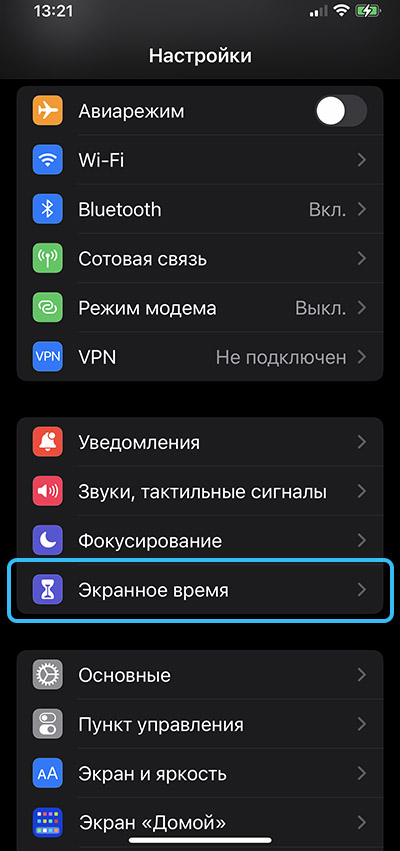
- Pasirodžiusiame skydelyje spustelėkite tašką „Turinio ir konfidencialumo nustatymas“.
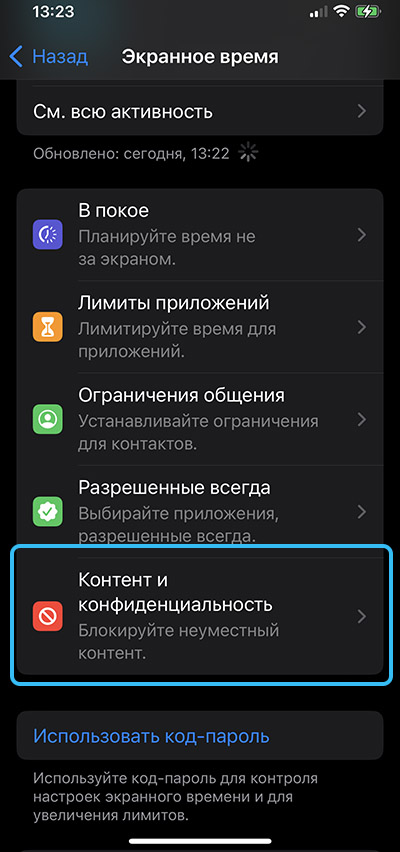
- Paspauskite mygtuką „Turinio apribojimai“. Kai kuriais atvejais šis mygtukas nerodomas. Kad jis pasirodytų, turite įjungti atitinkamą slankiklį šalia taško „turinio ir konfidencialumo apribojimai“.
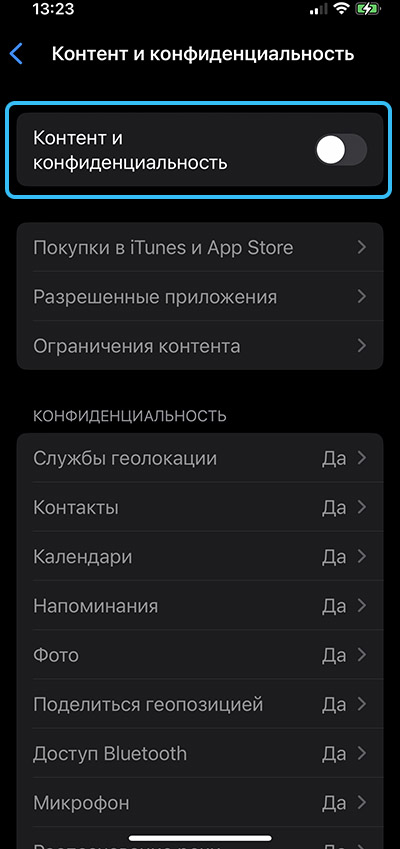
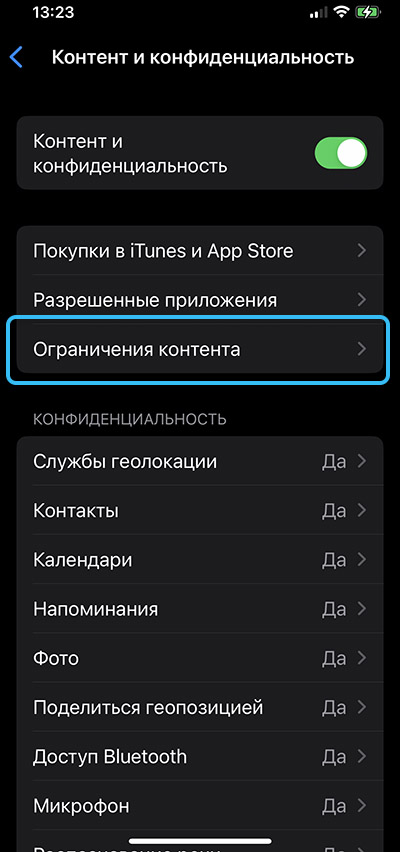
- Atidarykite žaidimų centrą ir paspauskite ekrano įrašą.
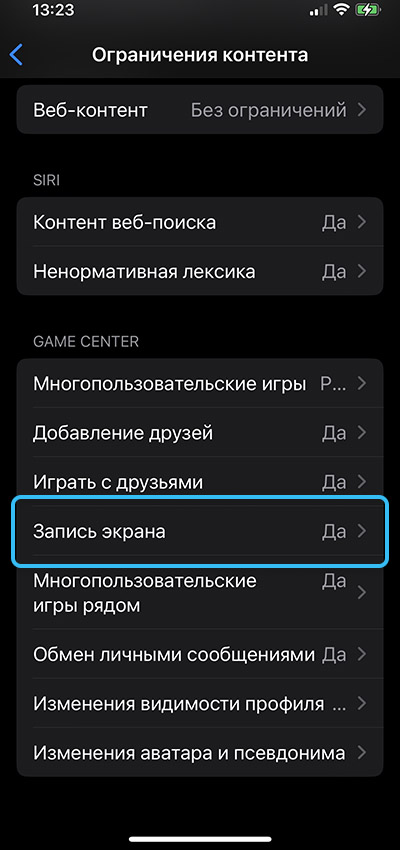
- Spustelėkite mygtuką „Neleiskite“ ir uždarykite „Nustatymai“.
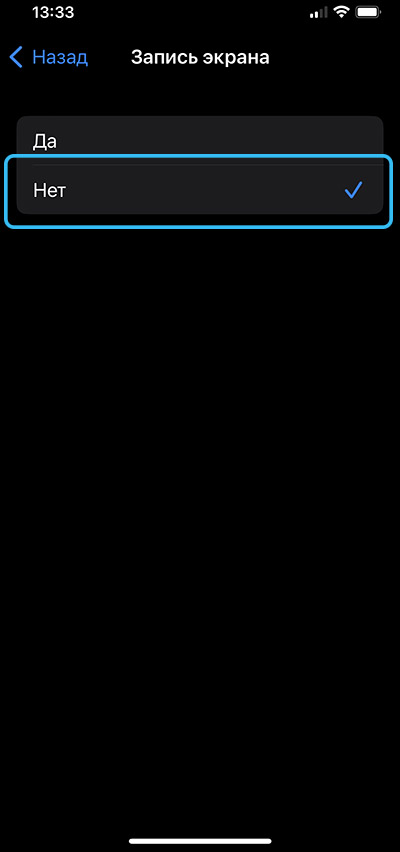
Kai kuriais atvejais prasminga įdiegti ekrano laiką, kad trečiosios šalys neturėtų teisės pakeisti apribojimų nustatymų, neturint žinių apie programėlės savininką.
Jei visi nustatymai yra tinkamai nustatyti, ekrano įrašymo funkcija neturėtų veikti, net jei ji yra įtraukta į valdymo centrą.
Ekrano įrašymo išjungimas yra labai naudingas visiems vartotojams, kuriems nereikia šios funkcijos. Įvedus teisę nustatyti sistemą, bus galima sumažinti svarbių konfidencialių duomenų nutekėjimo tikimybę.
Jei straipsnis jums pasirodė naudingas, pasidalykite juo socialiniuose tinkluose. Taip pat išsaugokite straipsnį žymėse, kad nepraleistumėte naujų straipsnių mūsų svetainėje. Pasidalinkite komentaruais, ar jums pavyko išjungti ekrano įrašą.
- « Geriausių „Android“ įrenginių „Windows“ emuliatorių įvertinimas 2023 m
- Būdai, kaip išvalyti sieną „Vkontakte“ iš įrašų »

